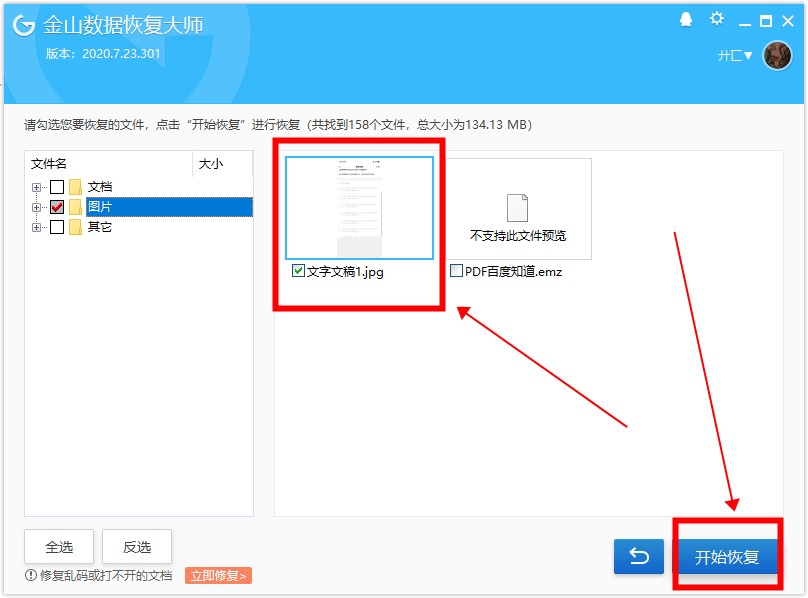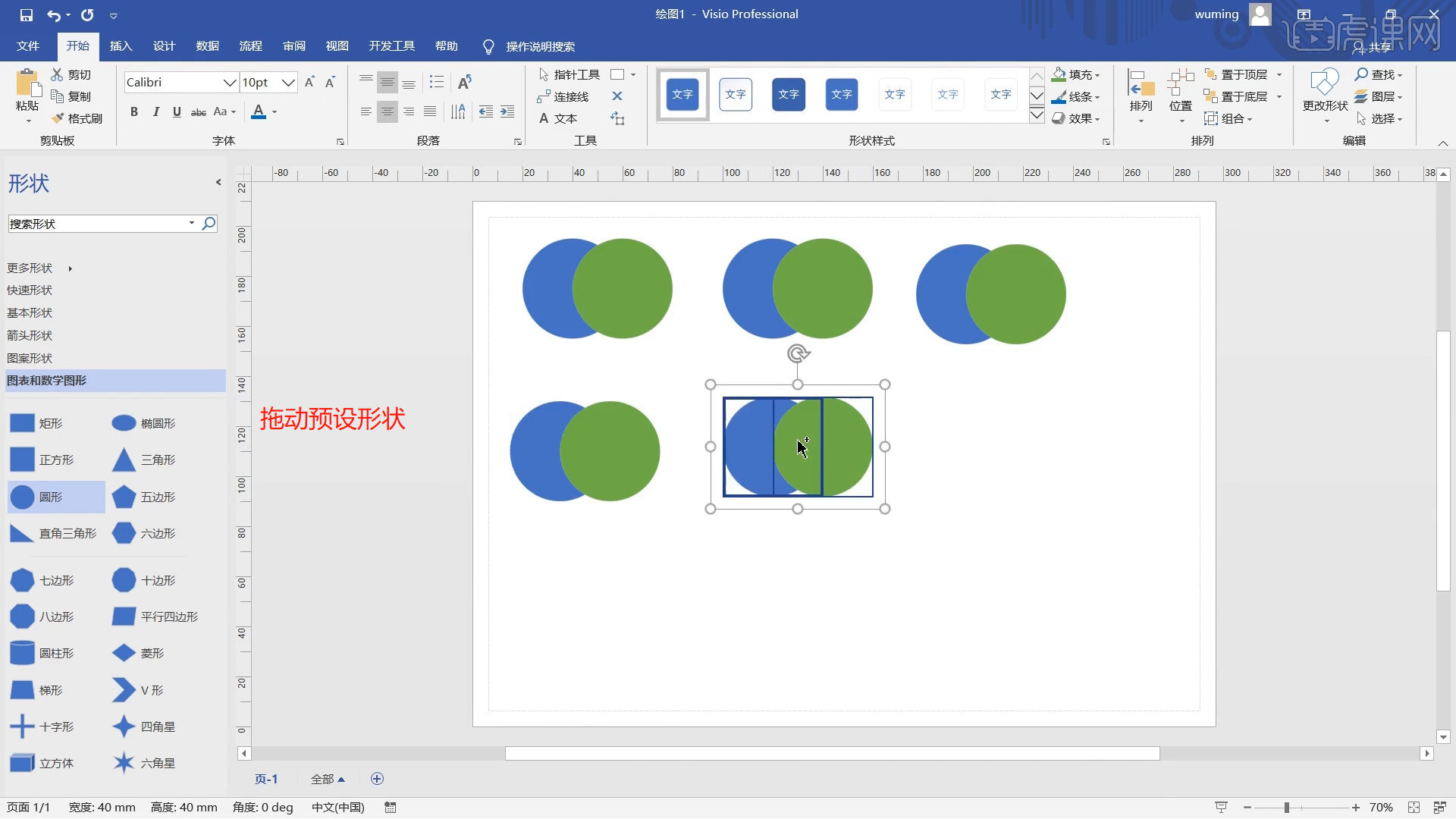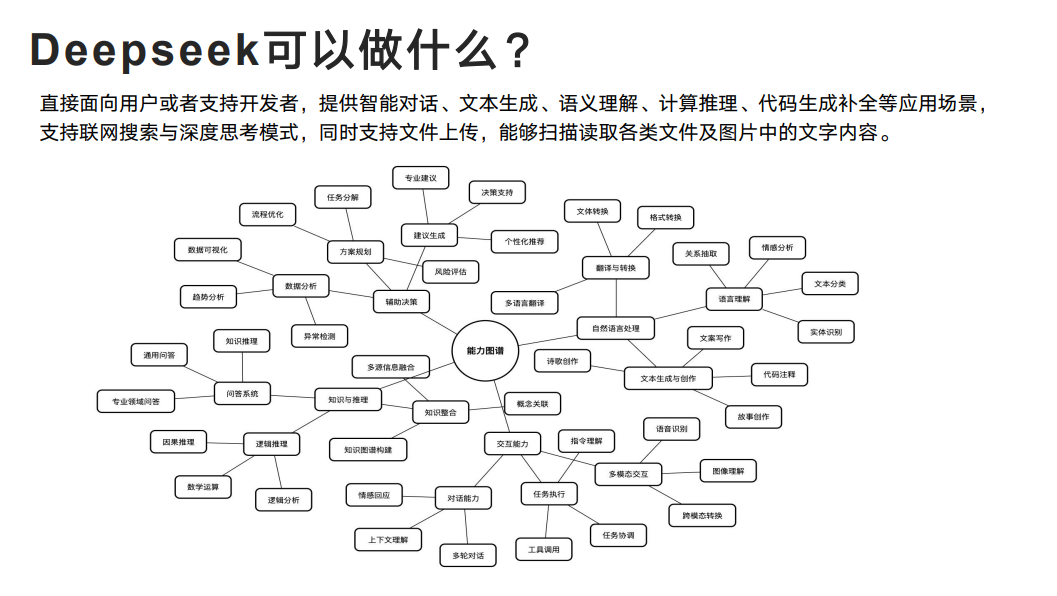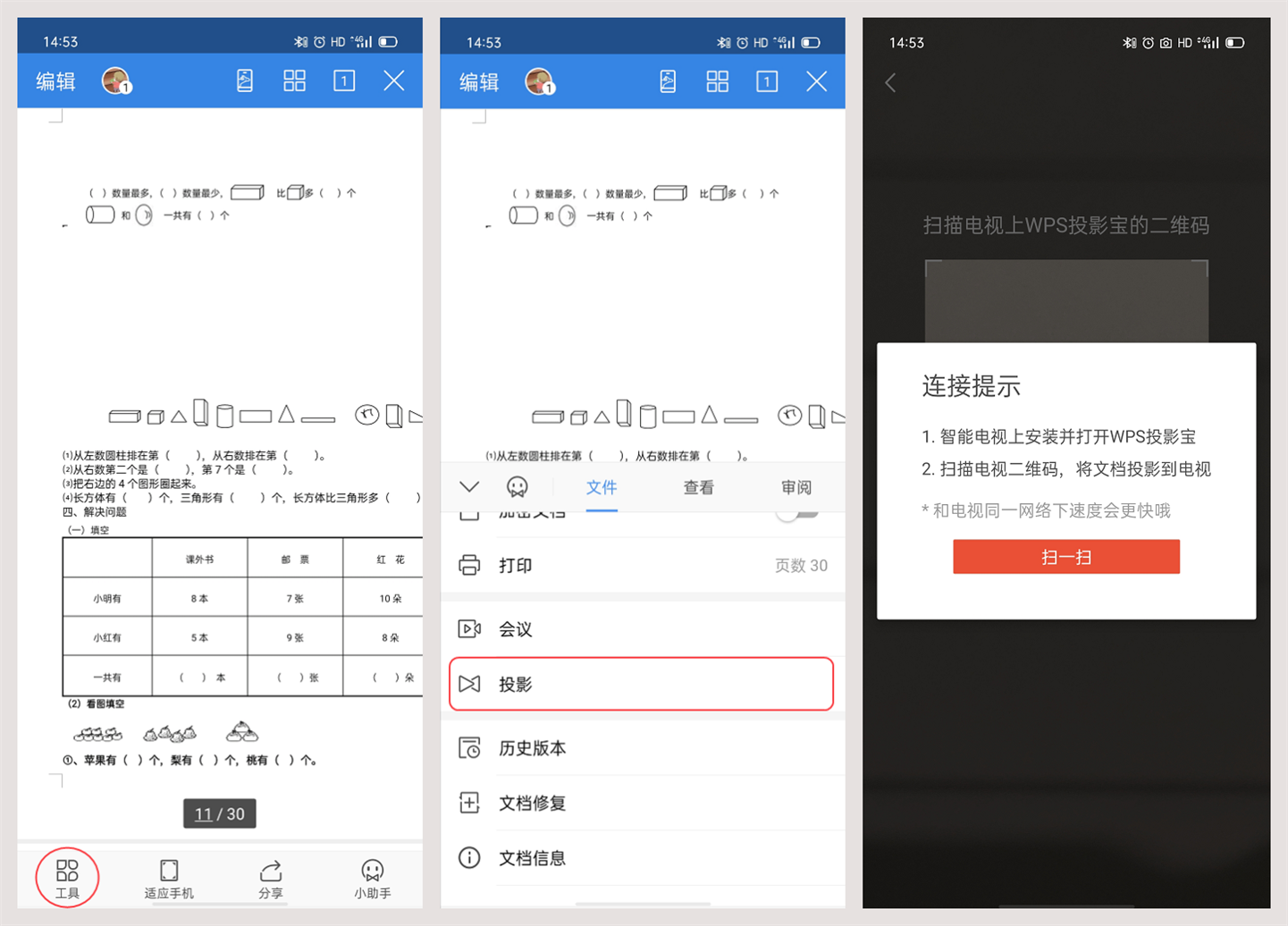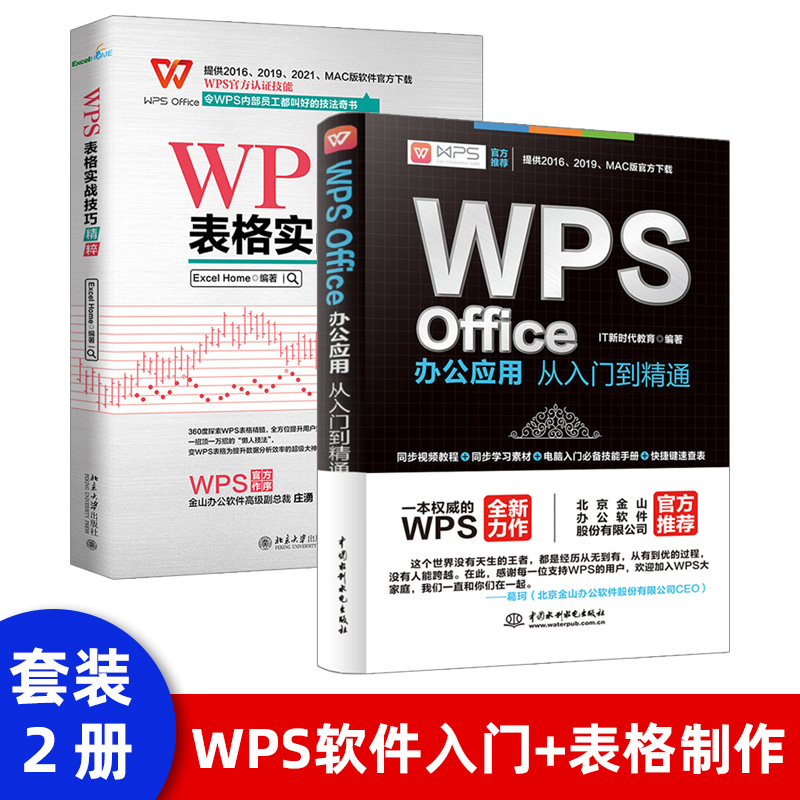WPS Office 是一款功能强大的多合一办公套件,专为 Mac 用户设计,提供免费且高效的文档处理、数据分析和演示文稿创建解决方案。 它集成了 Writer(文字)、Spreadsheets(表格)、Presentation(演示)和 PDF 工具,能够无缝兼容 Microsoft Office 文件格式(如 .docx, .xlsx, .pptx),并凭借其轻量级设计、云端同步和丰富的模板库,成为数百万用户的首选办公软件。
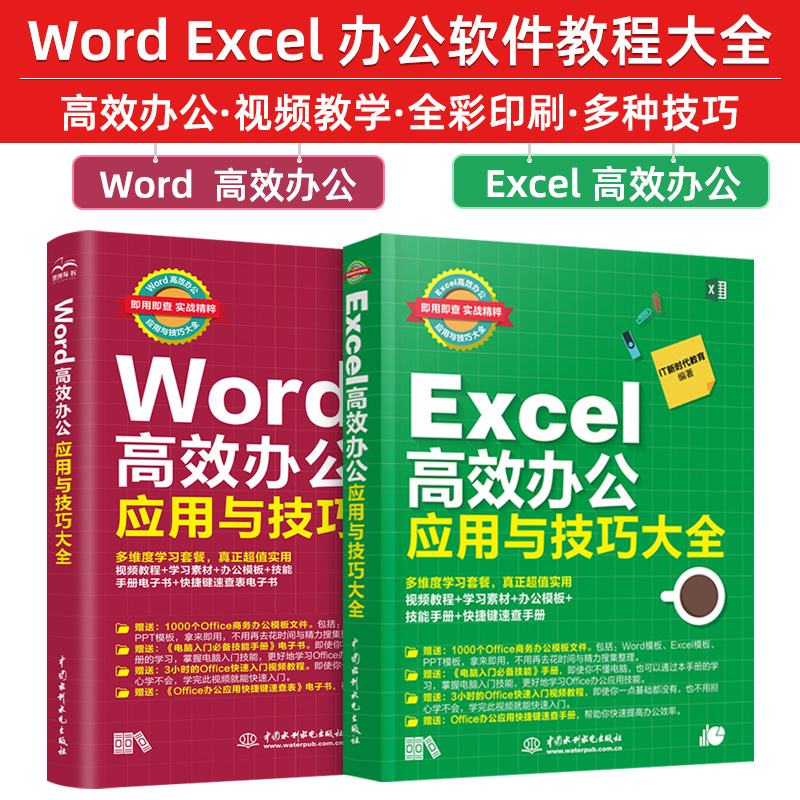
目录
- 为什么Mac用户应该选择WPS Office?
- WPS Writer:专业文档处理的核心技巧
- WPS Spreadsheets:高效数据分析与可视化
- WPS Presentation:打造引人注目的演示文稿
- WPS PDF:超越阅读的强大编辑功能
- 云文档与协作:随时随地同步您的工作
- 海量模板库:一键启动您的创意项目
- WPS中的实用工具与隐藏功能
- 如何自定义您的WPS工作环境?
- WPS Office常见问题解答
为什么Mac用户应该选择WPS Office?
在寻找 Mac 平台的办公软件时,许多用户面临着在昂贵的商业软件和功能有限的免费工具之间的选择。WPS Office 凭借其独特的优势,为 Mac 用户提供了完美的平衡点。它不仅完全免费,还提供了企业级的功能,使其成为 Microsoft Office 的理想替代品。
首先,它的高度兼容性是核心优势。用户可以轻松打开、编辑和保存所有主流的 Microsoft Office 文件格式,无需担心格式错乱或内容丢失,确保了与同事和客户之间的文件交换畅通无阻。其次,WPS 采用多合一的标签式界面设计,将文字、表格、演示和 PDF 功能整合在同一个窗口中,用户可以在不同类型的文档之间快速切换,极大地提升了工作效率。这种设计在 Mac 上尤其显得简洁高效,减少了桌面杂乱。
此外,WPS Office 轻巧的安装包和流畅的运行速度对 Mac 硬件要求不高,即使是旧款设备也能流畅运行。结合强大的云服务功能,用户可以在 Mac、iPhone 和其他设备之间无缝同步文档,真正实现移动办公。立即下载 Mac 版 WPS,体验这款集免费、强大、兼容于一体的办公新选择。
WPS Writer:专业文档处理的核心技巧
WPS Writer 是一个功能全面的文字处理工具,无论是撰写简单的信函还是复杂的学术论文,它都能满足您的需求。掌握其核心技巧,能让您的文档处理工作事半功倍。
智能排版与样式设置
专业的文档外观始于一致的格式。利用 Writer 的样式功能,您可以为标题、正文、引用等预设格式。只需一键点击,即可将样式应用于选定文本,确保整个文档风格统一。当需要修改格式时,只需调整样式定义,所有应用该样式的文本都会自动更新。此外,智能排版工具可以自动调整段落间距和字符间距,让文档看起来更清爽、更专业。
自动生成目录与引用
对于长文档,手动创建目录是一项繁琐且容易出错的工作。在 WPS Writer 中,只要您正确使用了标题样式(如标题1、标题2),就可以在几秒钟内自动生成一个可点击的目录。当文档内容或页码发生变化时,只需右键单击目录并选择“更新域”,即可完成同步。这对于报告、论文和书籍的撰写至关重要。
审阅与修订功能
团队协作是现代办公的常态。WPS Writer 提供了强大的“审阅”功能,类似于 Microsoft Word 的“修订”模式。您可以启用“修订”模式来跟踪对文档所做的所有更改,包括删除、插入和格式修改。其他人可以清晰地看到修改痕迹,并选择接受或拒绝这些更改。同时,您还可以在文档的特定位置插入批注,方便进行讨论和反馈。
WPS Spreadsheets:高效数据分析与可视化
WPS Spreadsheets 是处理和分析数据的强大工具。从简单的预算表到复杂的财务模型,它提供的功能可以帮助您清晰地洞察数据背后的信息。
掌握核心函数与公式
函数是表格软件的灵魂。除了基础的 SUM(求和)、AVERAGE(平均值)之外,掌握一些高级函数将极大提升您的数据处理能力。例如:
- VLOOKUP: 用于在表格区域中按行查找数据,是数据匹配和查询的利器。
- IF: 根据指定的条件执行逻辑判断,返回不同的结果。
- COUNTIF/SUMIF: 根据特定条件进行计数或求和,非常适合数据分类统计。
熟练运用这些函数,可以自动化许多重复性的计算任务。
利用数据透视表挖掘洞察
当面对海量数据时,数据透视表是进行快速汇总和分析的最佳工具。您只需将不同的字段拖放到行、列、值和筛选器区域,WPS Spreadsheets 就能立即生成一个交互式的汇总报告。通过数据透视表,您可以轻松地从不同维度(如按月、按产品、按地区)分析销售数据,快速发现趋势和异常值。
创建专业图表
将数据转化为直观的图表是数据可视化的关键。WPS Spreadsheets 提供了丰富的图表类型,包括柱状图、折线图、饼图和雷达图等。选择合适的数据范围后,只需点击几下即可生成图表。您还可以自定义图表的颜色、标签、标题和图例,使其完全符合您的报告风格,让数据故事更加生动和有说服力。
WPS Presentation:打造引人注目的演示文稿
一个出色的演示文稿不仅需要好的内容,还需要引人入胜的视觉设计。WPS Presentation 提供了丰富的工具和资源,帮助您轻松创建专业级的幻灯片。
巧用设计模板与在线资源
从零开始设计幻灯片费时费力。WPS 拥有一个庞大的在线模板库,涵盖了商业报告、教育培训、产品发布等多种场景。您可以直接选择一个设计精美的模板,然后填充您的内容。这些模板已经预设了协调的配色方案、字体和版式,确保您的演示文稿从一开始就具备专业水准。
添加平滑的动画与切换效果
适当的动画效果可以引导观众的注意力,并使演示过程更加生动。WPS Presentation 提供了多种对象动画(进入、强调、退出)和幻灯片切换效果。您可以为文本、图片或图表设置动画,控制它们的出现时机和方式。“平滑”切换效果尤其值得一提,它可以在两张内容相似但布局不同的幻灯片之间创建出流畅的变形过渡,效果媲美 Keynote 的“神奇移动”。
嵌入多媒体与交互元素
为了让演示更具吸引力,您可以轻松地在幻灯片中嵌入视频、音频和超链接。直接插入本地视频文件或链接到在线视频,可以让您的观点更具说服力。通过设置超链接,您可以在幻灯片之间、幻灯片与外部网页或文件之间创建导航,使演示更具交互性。
WPS PDF:超越阅读的强大编辑功能
在许多办公套件中,PDF 功能通常仅限于阅读和导出。然而,WPS Office 将强大的 PDF 工具集直接整合到其核心应用中,使其成为一个全能的文档处理中心。
这项集成功能意味着您无需安装额外的 PDF 编辑软件。在 WPS 内部,您可以直接对 PDF 文件进行多种操作,极大地简化了工作流程。下面是一些核心的 PDF 功能:
| 功能 | 描述 | 应用场景 |
|---|---|---|
| PDF转Word/Excel | 将PDF文档一键转换为可编辑的.docx或.xlsx文件,并最大程度保留原始布局和格式。 | 需要修改合同文本、提取报告中的数据表时。 |
| 文本与图像编辑 | 直接在PDF文件中修改文字、调整字体、插入或删除图片,如同编辑Word文档一样简单。 | 修正PDF文件中的错别字或更新图片。 |
| 注释与标记 | 提供高亮、下划线、删除线、批注框和手绘等工具,方便审阅和标记PDF文档。 | 审阅同事的报告、在学术论文上做笔记。 |
| 页面管理 | 轻松合并多个PDF文件,或将一个PDF文件拆分为多个部分。还可以删除、旋转或重新排序页面。 | 整合多个扫描文件、准备会议材料。 |
云文档与协作:随时随地同步您的工作
WPS 云服务是其现代办公体验的核心。它将您的所有文档安全地存储在云端,并实现了跨设备的无缝同步。无论您是在 Mac 电脑上创建了一份报告,还是在 iPhone 上做了修改,所有更改都会实时同步。这意味着您永远可以访问到最新版本的文件,告别了使用 U 盘传输文件的繁琐和数据丢失的风险。
更重要的是,WPS 云服务支持实时多人协作。您可以将文档链接分享给团队成员,邀请他们共同编辑。所有人的修改都会实时显示在文档中,并且可以看到每个人的光标位置。这种协作方式非常适合团队共同撰写报告、制作预算或设计演示文稿,避免了因版本混乱而导致的沟通成本。
海量模板库:一键启动您的创意项目
面对空白页面毫无头绪?WPS 的模板库是激发您灵感的宝库。它内置了数以千计的专业设计模板,涵盖了各种类别,例如:
- 简历与求职信:提供多种风格的简历模板,助您在求职中脱颖而出。
- 工作报告:包括周报、月报、项目计划等,格式规范,内容清晰。
- 财务报表:预设了公式的预算表、收支表,让您轻松管理财务。
- 教育课件:设计精美的教学演示模板,让课堂更生动。
这些模板不仅外观专业,而且结构合理。您只需选择一个模板,替换其中的文本和图片,即可在短时间内完成一份高质量的文档,极大地节省了时间和精力。
WPS中的实用工具与隐藏功能
除了核心的办公功能,WPS 还集成了许多实用的小工具,它们像“彩蛋”一样,能在特定场景下发挥巨大作用。
其中一项非常实用的功能是OCR(光学字符识别)。该功能可以将图片中的文字或扫描版 PDF 转换为可编辑的文本。当您需要处理一份无法复制内容的文档时,只需使用截图或导入图片,WPS 就能智能识别并提取其中的文字,为您省去手动输入的麻烦。
另一个值得一提的功能是文件修复。当您的文档因意外断电或程序崩溃而损坏时,可以尝试使用 WPS 自带的文件修复工具。它有很高的几率能恢复损坏的文件,挽救您的重要数据。此外,WPS 还提供了护眼模式、文档加密、批量转换格式等多种贴心功能,等待您去发现和使用。
如何自定义您的WPS工作环境?
一个舒适的工作环境可以提升效率和愉悦感。WPS Office 允许用户进行高度自定义,以打造符合个人偏好的工作界面。您可以进入“设置”或“偏好设置”,探索不同的皮肤和主题。无论是喜欢深色模式以减少眼部疲劳,还是偏爱清新的浅色界面,WPS 都提供了多种选择。
此外,您还可以自定义快速访问工具栏。将您最常用的命令(如“保存”、“打印”、“格式刷”)添加到工具栏上,这样无需在菜单中反复寻找,一键即可触达。这种个性化设置能让您的操作流程更加顺畅,使软件更贴合您的使用习惯。
WPS Office常见问题解答
问:WPS Office for Mac 是完全免费的吗?
答:是的,WPS Office 的基础版本对个人用户是完全免费的,提供了包括文字、表格、演示和 PDF 在内的所有核心功能,足以满足日常办公和学习需求。对于需要高级功能(如高级PDF编辑、云存储扩容等)的用户,可以选择升级到付费的会员版本。
问:WPS Office 与 Microsoft Office 的文件兼容性如何?
答:WPS Office 与 Microsoft Office 的文件格式(.docx, .xlsx, .pptx 等)高度兼容。您可以无缝地打开、编辑和保存来自 Microsoft Office 的文件,而无需担心格式或内容丢失。这确保了您在与使用不同办公软件的同事协作时不会遇到障碍。
问:如何在我的 Mac 上安装 WPS Office?
答:安装过程非常简单。您只需访问 wps-mac.com 官方网站,下载最新的 Mac 安装包(.dmg 文件)。下载完成后,双击打开文件,然后将 WPS Office 图标拖拽到“应用程序”文件夹中即可完成安装。整个过程只需几分钟。